निनटेंडो स्विच युवाओं के बीच एक तेजी से लोकप्रिय मंच बनता जा रहा है। मुख्य रूप से, इसके सहज इंटरफ़ेस और उपयोग में आसानी के कारण।

हालाँकि, यह बच्चों के लिए अनुपयुक्त सामग्री तक पहुँचना भी आसान बनाता है। YouTube ऐसा करने का सबसे प्रमुख तरीका है।
इस प्रकार, बहुत सारे उपयोगकर्ता एक ही सवाल पूछते हैं - YouTube को निनटेंडो स्विच पर कैसे ब्लॉक करें?
दुर्भाग्य से, आप नहीं कर सकते। लेकिन कुछ निकट विकल्प हैं। आइए जानें कि वे क्या हैं।
वैकल्पिक 1: YouTube सामग्री प्रतिबंधित करें
यद्यपि आप YouTube को पूरी तरह से प्रतिबंधित नहीं कर सकते हैं, फिर भी इसे उचित रूप से प्रतिबंधित करने का एक विकल्प है। यदि आप ऐसा करते हैं, तो उपकरण परिपक्व और अनुचित सामग्री वाले वीडियो प्रदर्शित नहीं करेगा।
यह कैसे संभव है? खैर, यूट्यूब विभिन्न डेटा जैसे वीडियो शीर्षक, विवरण, टिप्पणियां, सामग्री, दिशानिर्देश समीक्षा और मेटाडेटा के माध्यम से ऐसा करने में सक्षम है।
बेशक, इसका मतलब यह नहीं है कि सेवा पूरी तरह से अच्छी तरह से काम करती है। कुछ अनुचित सामग्री निश्चित रूप से रडार के नीचे आ सकती है। आपको यह भी विचार करना होगा कि माता-पिता की बच्चों के अनुकूल सामग्री पर अलग-अलग राय है।
हालाँकि, जब तक "ब्लॉक" विकल्प प्रकट नहीं होता है, यह आपके लिए सबसे अच्छा है।
YouTube सामग्री को कैसे प्रतिबंधित करें?
YouTube सामग्री को प्रतिबंधित करना काफी आसान है। यहाँ आपको क्या करना है:
- अपने निन्टेंडो स्विच के ऐप मेनू से YouTube ऐप लॉन्च करें। (एप्लिकेशन को हाइलाइट करने के बाद ए बटन दबाएं)।
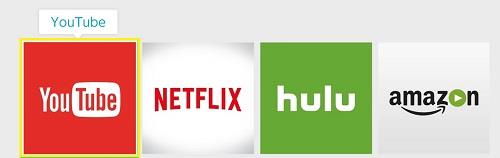
- ऐप मेनू के नीचे "सेटिंग" (गियर आइकन) चुनें। आपको दाईं ओर विकल्पों की एक नई सूची दिखाई देगी।
- "प्रतिबंधित मोड" चुनें। (विकल्प को हाइलाइट करें और "राइट एरो" कुंजी पर टैप करें)।
- निम्न स्क्रीन पर "चालू" चुनें और अपने नियंत्रक पर "ए" कुंजी दबाएं।
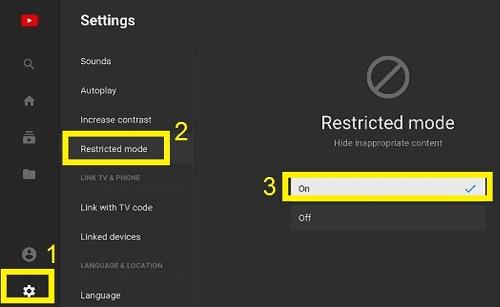
यह ऐप पर सभी नहीं तो अधिकांश परिपक्व सामग्री को प्रतिबंधित कर देना चाहिए।
वैकल्पिक 2: अभिभावकीय नियंत्रण सेट करें
केवल YouTube सामग्री को प्रतिबंधित करने की तुलना में पैतृक नियंत्रण सेट करना थोड़ा अधिक जटिल है।
विकल्प आपको अपने युवाओं को गलती से परिपक्व गेम डाउनलोड करने से प्रतिबंधित करने की अनुमति देता है। और शायद इससे भी महत्वपूर्ण बात यह है कि वे बिना अनुमति के कोई पैसा खर्च नहीं करते हैं।
हालाँकि, यहाँ सबसे महत्वपूर्ण हिस्सा यह है कि आप अपने बच्चे द्वारा ऐप्स और गेम पर खर्च किए जाने वाले समय को सीमित कर सकते हैं। और इसका अनिवार्य रूप से अर्थ YouTube को प्रतिबंधित करना भी है।
माता-पिता के नियंत्रण को कैसे सक्रिय करें?
माता-पिता के नियंत्रण को सक्रिय करने के पीछे एक विस्तृत प्रक्रिया है। यहाँ आपको सबसे पहले क्या करना है:
- अपने स्विच के होम डिस्प्ले से "सिस्टम सेटिंग्स" खोलें।
- सूची से "अभिभावकीय नियंत्रण" चुनें।
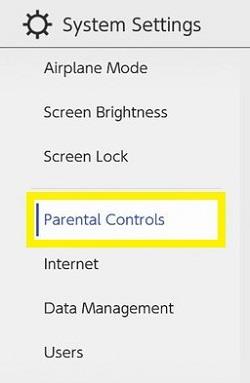
- दाईं ओर नई स्क्रीन पर "अभिभावकीय नियंत्रण" चुनें। डिवाइस आपसे किसी भी सक्रिय ऐप को बंद करने के लिए कह सकता है।
जब आप ऐसा करते हैं, तो आप मैन्युअल रूप से पैतृक नियंत्रणों को कॉन्फ़िगर करने के लिए आगे बढ़ सकते हैं।
- अपनी अभिभावकीय नियंत्रण सेटिंग्स को मैन्युअल रूप से कॉन्फ़िगर करने के लिए ऑन-स्क्रीन निर्देशों का पालन करें। "अभिभावकीय नियंत्रण कॉन्फ़िगर करें" विंडो बाद में खुलनी चाहिए।
महत्वपूर्ण: आपको यह सूचित करने वाला एक अलर्ट प्राप्त होगा कि आप पेरेंटल कंट्रोल ऐप के बिना ढेर सारी सुविधाओं का उपयोग नहीं कर पाएंगे। आप इसे Play Store (Android) या App Store (iOS) दोनों पर पा सकते हैं।
- प्रेस "मेरे पास ऐप इंस्टॉल है। आगे क्या होगा?"
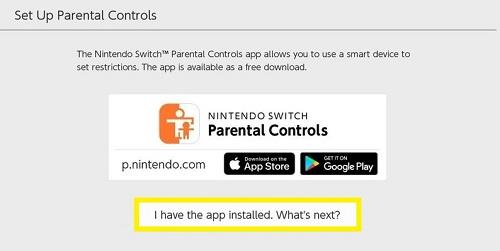
- "पंजीकरण कोड दर्ज करें" चुनें।
- पंजीकरण कोड दर्ज करें जिसे आप अपने स्मार्टफोन की स्क्रीन पर देखेंगे।
- "रजिस्टर" चुनें।
ऐप्स के उपयोग के लिए समय सीमा कैसे निर्धारित करें?
आप निन्टेंडो स्विच पर अपने बच्चों के खेलने के समय को सीमित करने के लिए पेरेंटल कंट्रोल ऐप का उपयोग कर सकते हैं। इस प्रकार, आप वास्तव में YouTube पर प्रतिबंध नहीं लगा सकते, केवल ऐप के समग्र उपयोग को प्रतिबंधित कर सकते हैं।
ऐसे:
- पेरेंटल कंट्रोल ऐप खोलें।
- "प्ले टाइम चुनें" चुनें।
- अपना वांछित प्लेटाइम चुनें।
आप प्रतिदिन 15 मिनट तक असीमित उपयोग के बीच चयन कर सकते हैं। साथ ही, आप एक ही विंडो में विभिन्न सुविधाओं के उपयोग को प्रतिबंधित कर सकते हैं।
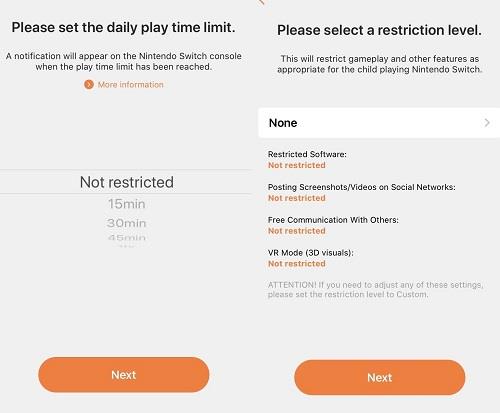
नहीं चाहते कि आपका बच्चा छवियों और वीडियो को सोशल नेटवर्क पर साझा करे? नहीं चाहते कि वे दूसरों के साथ संवाद करें? यह सब संभव है।
क्या आप यूट्यूब किड्स का उपयोग कर सकते हैं?
YouTube ने हाल ही में एक ऐप लॉन्च किया है जो आपके बच्चों के लिए ऑनलाइन सुरक्षा बढ़ाएगा। नियमित YouTube के विपरीत, सभी सामग्री बच्चों के अनुकूल है।
इसके अलावा, इसमें असंख्य विकल्प हैं जो ऐप के कुछ पहलुओं को सीमित या पूरी तरह से प्रतिबंधित करते हैं।
दुर्भाग्य से, यह अभी भी निनटेंडो स्विच के लिए उपलब्ध नहीं है।
नियंत्रण को आप पर स्विच करें
रोकथाम के सभी मौजूदा साधनों के बावजूद, YouTube की अनुपयुक्त सामग्री तक पहुंचना अभी भी संभव है। जब तक कोई ऐसा समाधान नहीं मिल जाता है जो YouTube तक पहुंच को पूरी तरह से अवरुद्ध कर देता है, तो यह सबसे अच्छा है जो आप कर सकते हैं।
इसलिए, आपको हमेशा इस बात पर नज़र रखनी चाहिए कि आपका बच्चा ऑनलाइन क्या कर रहा है। भले ही आपको लगता है कि आपके पास सब कुछ नियंत्रण में है।
आप स्विच पर प्रतिबंध सेटिंग्स को कैसे पसंद करते हैं? क्या आपको लगता है कि आप बेहतर या बुरा कर सकते हैं? नीचे कि टिप्पणियों अनुभाग के लिए अपने विचार साझा करें।


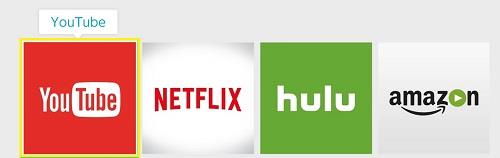
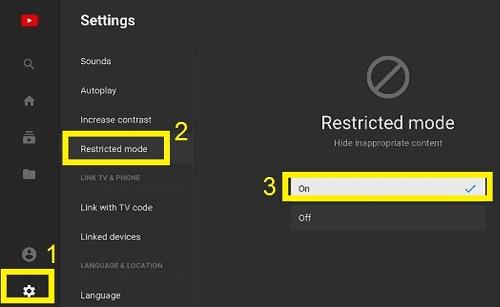
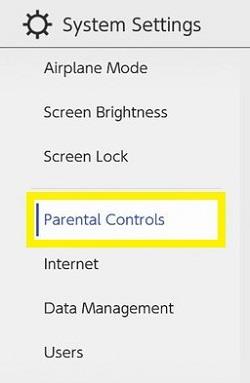
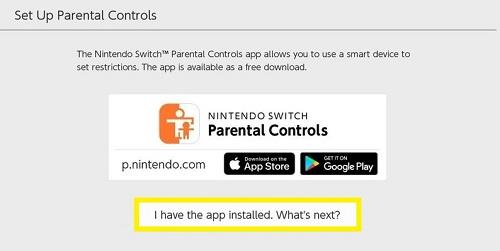
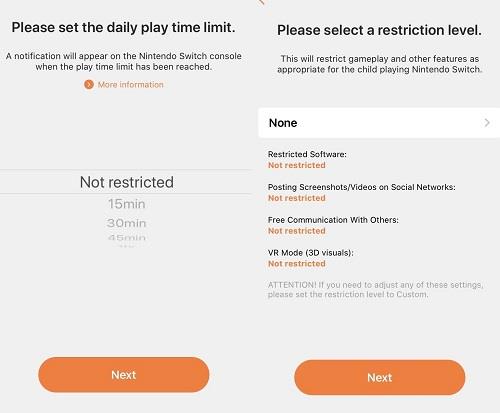







![नेटफ्लिक्स [सभी डिवाइस] पर भाषा कैसे बदलें नेटफ्लिक्स [सभी डिवाइस] पर भाषा कैसे बदलें](https://img.webtech360.com/resources6/s2/image-5188-0605161802346.jpg)






